La procedura di aggiornamento dei programmi installati è un’attività che richiede molto tempo. Alcuni programmi, infatti, controllano automaticamente la disponibilità di eventuali aggiornamento mentre altri non integrano alcuna routine per provvedere in tal senso.
Con il lancio della UWP (Universal Windows Platform) di Microsoft, le applicazioni scaricate dal Windows Store possono essere installate su qualunque dispositivo e si aggiornano automaticamente con un approccio molto simile a quello utilizzato lato “mobile” (vedere anche questa pagina).
I programmi desktop, però, non sono generalmente così semplici da aggiornare e il rischio è quello di continuare a utilizzare versioni obsolete o comunque molto vecchie di ciascuna applicazione.
Il consiglio è quello di non tralasciare o di non rimandare per troppo tempo l’aggiornamento dei programmi installati in Windows.
L’utilizzo delle versioni più recenti di ciascun software consente infatti di ripararsi da eventuali vulnerabilità che dovessero essere emerse.
Una delle applicazioni migliori in assoluto per aggiornare i programmi presenti sul proprio sistema (e anche per fare pulizia, rilevando le applicazioni che non servono più…) è SUMo (acronimo di Software Update Monitor).
Il vantaggio di SUMo è che, non appena avviato, provvede a ricercare i programmi installati esaminando tutte le aree chiave del sistema operativo (quindi anche le cartelle come %appdata% e %programdata%).
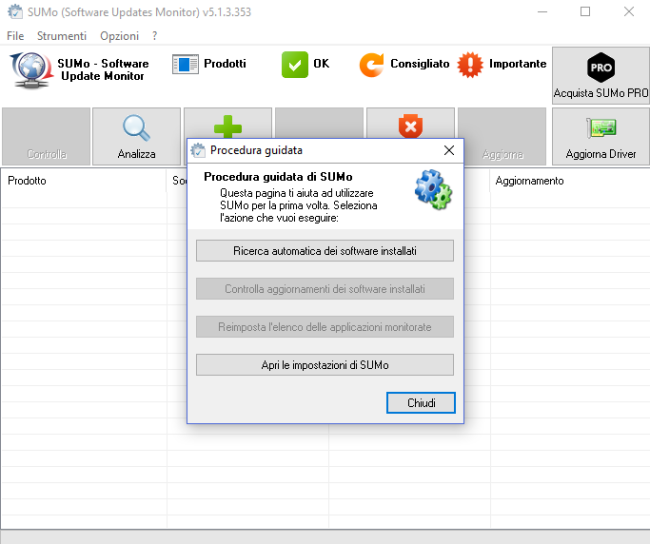
La procedura di scansione del sistema si innesca semplicemente cliccando sul pulsante Ricerca automatica dei software installati.
Al termine dell’analisi, basterà fare clic sul pulsante Controlla aggiornamenti dei software installati per verificare la disponibilità di versioni più recenti per ciascun programma rilevato.
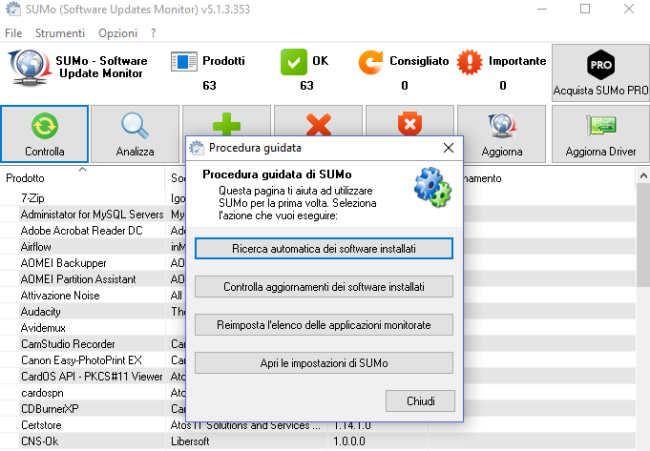
Dopo aver premuto il pulsante Chiudi, SUMo mostrerà – per ciascun programma installato – il corrispondente numero di versione e, nell’ultima colonna a destra, la release più aggiornata.
Nella finestra successiva, spostando il puntatore del mouse sul nome di ciascun programma, si potrà conoscere il percorso completo dell’eseguibile.
Così, per le applicazioni che Windows non indica nella finestra Programmi e funzionalità del Pannello di controllo, si può sapere subito in quale cartelle sono memorizzate.
Per le applicazioni che non si usano più, si potrà eventualmente valutarne la rimozione dalla finestra Programmi e funzionalità oppure portandosi nella cartella corrispondente (si può fare dall’interfaccia di SUMo cliccando con il tasto destro quindi selezionando Apri il contenuto della cartella) e controllando la presenza di una routine di disinstallazione: vedere anche Come disinstallare un programma in modo completo.
Un’utilità come Revo Uninstaller, presentata nell’articolo citato in precedenza, contiene anche un pratico “motore di ricerca” per individuare subito la procedura di disinstallazione dei vari programmi.
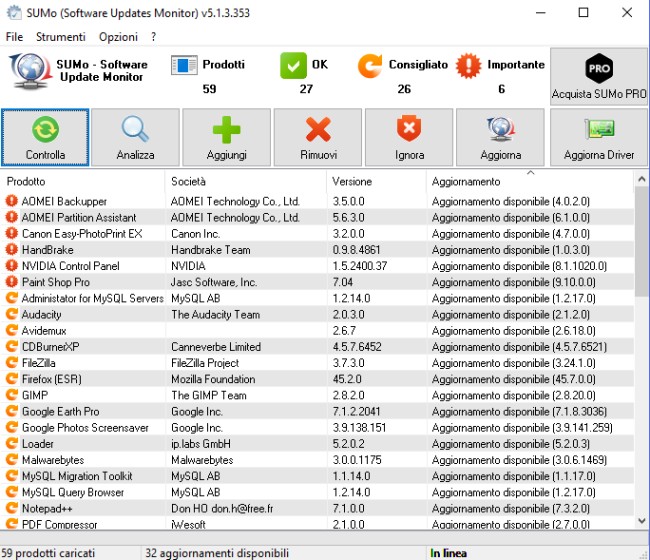
La versione gratuita di SUMo non consente di scaricare gli aggiornamenti direttamente dai server degli sviluppatori ufficiali delle varie applicazioni.
Il vantaggio di SUMo rispetto ad altri prodotti similari, è che la finestra contenente il resoconto dei software installati mostra quali dovrebbero essere aggiornati tempestivamente.
Il software integra inoltre una funzionalità per saltare determinati aggiornamenti o per ignorare certi programmi (comprese le versioni “beta”).
Il menu File contiene poi due funzionalità interessanti: Aggiungi e Analizza una cartella.
La prima permette di specificare manualmente l’eseguibile di un programma che non dovesse essere stato rilevato da SUMo durante la scansione automatica mentre la seconda può essere usata per richiedere la scansione di una specifica cartella.
Si tratta di strumenti utili per richiedere ad esempio la scansione degli eventuali aggiornamenti di applicazioni portabili, non presenti nella finestra Programmi e funzionalità di Windows.
Quella che vi proponiamo di seguito è la versione portabile di SUMo che non necessita di installazione (basta estrarre il contenuto dell’archivio compresso nella directory radice del disco fisso o dell’unità SSD) e che non contiene alcun componente superfluo.
– Download gratuito
Licenza: freeware
Compatibile con: Windows XP, Windows Vista, Windows 7, Windows 8.1, Windows 10
/https://www.ilsoftware.it/app/uploads/2023/05/img_15155.jpg)
/https://www.ilsoftware.it/app/uploads/2024/04/aggiornamenti-windows-10-piu-leggeri.jpg)
/https://www.ilsoftware.it/app/uploads/2024/04/windows-11-processore-non-compatibile-avvio.jpg)
/https://www.ilsoftware.it/app/uploads/2024/04/24-4-0.jpg)
/https://www.ilsoftware.it/app/uploads/2024/04/hisense-android-tv-windows-11-crash.jpg)